Sélection de destinataires par recherche sur un serveur LDAP
Cette section explique comment rechercher une adresse enregistrée sur un serveur LDAP et la définir comme destinataire d'e-mail.
![]()
Pour utiliser cette fonction, un serveur LDAP doit être connecté au réseau.
Il est nécessaire d'enregistrer le serveur LDAP sous [Para. système]. Définissez également [Recherche LDAP] sur [ON] sous [Para. système]. Pour plus d'informations, reportez-vous au Manuel de configuration du réseau et du système.
![]() Appuyez sur la touche [Recherch. Dest.].
Appuyez sur la touche [Recherch. Dest.].
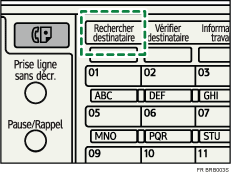
Cette illustration est un exemple. La présentation réelle peut être différente.
![]() Sélectionnez [Rechercher dans le LDAP], puis appuyez sur la touche [OK].
Sélectionnez [Rechercher dans le LDAP], puis appuyez sur la touche [OK].
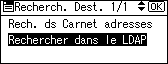
![]() Sélectionnez [Sélectionner un serveur], puis appuyez sur la touche [OK].
Sélectionnez [Sélectionner un serveur], puis appuyez sur la touche [OK].
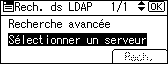
![]() Sélectionnez le serveur, puis appuyez sur la touche [OK].
Sélectionnez le serveur, puis appuyez sur la touche [OK].
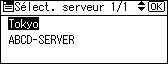
Si l'authentification est nécessaire pour accéder au serveur, l'écran d'authentification apparaît. Saisissez correctement le nom d'utilisateur et le mot de passe.
L'écran Rech. ds LDAP réapparaît.
![]() Sélectionnez [Recherche avancée], puis appuyez sur la touche [OK].
Sélectionnez [Recherche avancée], puis appuyez sur la touche [OK].
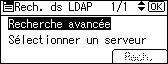
![]() Spécifiez les critères de recherche.
Spécifiez les critères de recherche.
L'exemple suivant utilise la recherche floue par nom de destinataire.
Sélectionnez [Nom], puis appuyez sur la touche [OK].

![]() Saisissez une partie du nom du destinataire.
Saisissez une partie du nom du destinataire.
Il est possible d'effectuer la recherche par nom de famille ou par prénom, selon les paramètres du serveur LDAP. Consultez un administrateur.
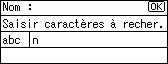
![]() Appuyez sur la touche [OK].
Appuyez sur la touche [OK].
![]() Sélectionnez un critère de recherche, puis appuyez sur la touche [OK].
Sélectionnez un critère de recherche, puis appuyez sur la touche [OK].
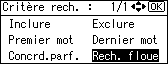
Le symbole ![]() apparaît à gauche du critère spécifié.
apparaît à gauche du critère spécifié.
Vous pouvez également affiner la recherche en définissant plusieurs critères de recherche.
![]() Appuyez sur la touche [Escape].
Appuyez sur la touche [Escape].
![]() Appuyez sur [Rechercher].
Appuyez sur [Rechercher].
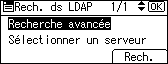
Les destinataires répondant aux critères de recherche s'affichent.
![]() Appuyez sur la touche [
Appuyez sur la touche [![]() ] ou [
] ou [![]() ] pour sélectionner le destinataire, puis appuyez sur la touche [
] pour sélectionner le destinataire, puis appuyez sur la touche [![]() ].
].
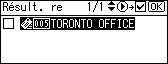
La case située à gauche du destinataire sélectionné est cochée.
![]() Appuyez sur la touche [OK].
Appuyez sur la touche [OK].
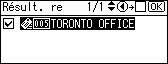
![]()
Un maximum de 100 destinataires peut s'afficher en tant que résultats de recherche.
Si une adresse e-mail renvoyée par le serveur LDAP est trop longue, il sera impossible de la définir en tant que destinataire. Pour plus de détails sur le nombre de caractères qui peuvent être définis, reportez-vous à la section "Envoi d'un e-mail".
Vous pouvez enregistrer plusieurs adresses e-mail dans des comptes individuels du serveur LDAP. Toutefois, une seule adresse e-mail sera affichée comme résultat de la recherche. Généralement, l'adresse enregistrée en premier sur le serveur LDAP est l'adresse affichée.
Vous pouvez sélectionner les critères dans la liste suivante :
[Inclure] : les noms qui contiennent le ou les caractères saisis sont visés.
Par exemple, pour rechercher « ABC », saisissez « A », « B » ou « C ».
[Exclure] : les noms qui ne contiennent pas le ou les caractères saisis sont visés.
Par exemple, pour rechercher « ABC », saisissez « D ».
[Premier mot] : les noms qui commencent par le ou les caractères saisis sont visés.
Par exemple, pour rechercher « ABC », saisissez « A ».
[Dernier mot] : les noms qui finissent par le ou les caractères saisis sont visés.
Par exemple, pour rechercher « ABC », saisissez « C ».
[Concord. Parf.] : les noms qui correspondent à un ou des caractères saisis sont visés.
Par exemple, pour rechercher « ABC », saisissez « ABC ».
[Rech. aléat.] : recherche vague (la fonction de recherche vague dépend du système pris en charge par le serveur LDAP.)

